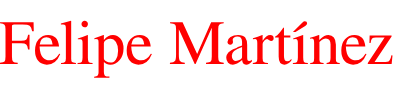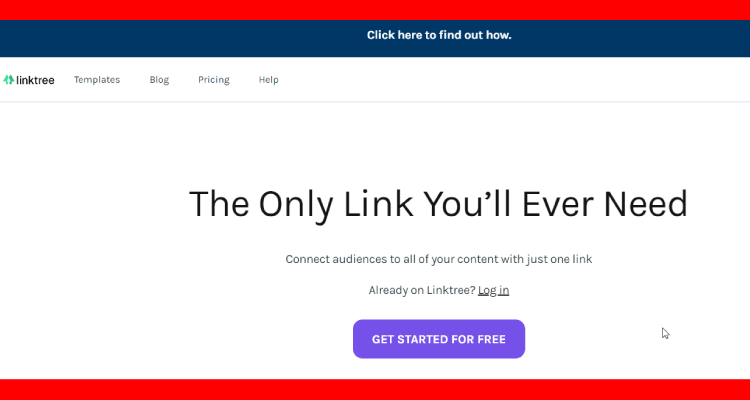En esta entrada, voy a explicarte cómo puedes recopilar enlaces en Linktree, una aplicación muy sencilla y gratuita que ha tenido un gran éxito, hasta el punto de que la empresa que está tras ella vale ya 1.300 millones de dólares.
Para qué sirve Linktree
Linktree es una aplicación para centralizar links, esa es la única función que presta en realidad. Linktree surgió para dar respuesta a la necesidad de muchos instagramers de tener un sitio donde colocar todos sus enlaces a otras redes sociales o webs, ya que Instagram se caracteriza por restringir mucho las opciones de personalización de los perfiles.
Pues bien, una de estas limitaciones es precisamente permitir un único enlace en la bio, lo cual complica la elección para muchos usuarios. Si ponen el enlace a su Twitter o Facebook, no pueden escribir la url de su web.
Para intentar solucionar este “problema”, nace Linktree, que aporta una url personal y única en la que se pueden recopilar todos los enlaces que necesiten los usuarios. El resultado sería una dirección parecida a esta: “linktree.ee/enlacesdeAntonio”.
Esa url es la que se coloca en la bio del perfil y dirige a un sitio en el que nos encontramos con todos las direcciones web e información que no se ha podido colocar en el perfil de Instagram.
También sirve como una especie de tarjeta digital. Solo tenemos que dar esa dirección a cualquiera y ahí tendrá toda nuestra información de interés. Esta función es parecida a la que presta el plugin Social link pages que vimos en una entrada anterior.
Cómo configurar nuestro perfil en linktree
En primer lugar, tenemos que ir a la página principal de Liktree y pinchar en “Get started for free”.
Se abrirá una pantalla que nos pedirá una información básica para configurar nuestra cuenta:
- Elegimos nuestra url (linktree.ee/midominio), que deberá estar libre.
- Escribimos nuestro mail.
- Seleccionamos una contraseña
- Aceptamos los términos y condiciones
- Pulsamos “Sign up with email”
Tenemos que verificar el mail que nos han enviado para editar nuestro perfil y publicarlo.
A partir de este momento, tenemos que rellenar los datos. En primer lugar, nos pide nuestro nombre así como la categoría que más encaja con nosotros ( creativos, negocios, moda, etc.). Resolvemos el captcha y le damos a continuar.
Nos pedirán que elijamos un plan. Marcamos “Free”, ya que es más que suficiente para empezar con esta aplicación.
Cómo añadir links a Linktree
A continuación nos aparecerá una pantalla de configuración que tiene un menú superior como este. En la primera pestaña, “Links”, es donde tenemos que colocar el enlace y el título.
Picamos en “Add New Link” y colocamos todos los enlaces, uno a uno. En mi caso, he puesto los enlaces a mi web y a mis perfiles de Twitter y Linkedin. Como vemos en la siguiente imagen, en cada uno de ellos solo tenemos que escribir un título del enlace (“mi web” o “visita mi web”, por ejemplo) y la url exacta. También es posible elegir una imagen o un icono para cada enlace. Yo he optado por iconos.
En el perfil de Twitter, nos permite seleccionar la url de esta red social o un display con los últimos tuits.
Explorando otras funciones
Junto al botón “Add new link”, encontramos la opción “Explore”, que abre otra ventana de configuración en la que nos deja colocar enlaces a Spotify, Pinterest, opciones de pago, incluso enlaces a productos de un comercio.
También tenemos la opción de colocar un formulario de contacto (pinchando en Contact Form), similar al que vemos en cualquier web. Es ideal para recopilar consultas o mensaje sin salir de esta web.
También tenemos la opción “Contact Details”, para escribir nuestra dirección, teléfono, mail, etc. Esta función es muy interesante, ya que con ella tenemos una auténtica tarjeta digital que además incorpora nuestros principales links.
Cambiando la apariencia de Lintree y compartiendo nuestro perfil
Junto a la pestaña Links, está otra muy interesante, “Apariencia”. Aquí cambiamos el estilo del perfil de Lintree: tipografía, color de fondo, forma de los botones, sombras…Yo he optado por un color rojo de fondo, tipografías en blanco y botones negros con esquinas redondeadas. Esto es un tema personalizado, aunque es posible elegir un tema predefinido si no te quieres complicar mucho.
Finalmente, está el botón “Share” para compartir la url del perfil creado. Es posible generar un código qr, publicarlo en redes sociales o compartir directamente el enlace a través de cualquier aplicación de mensajería.
l
Como ves, el perfil de Linktree da mucho juego. Sirve para tener una tarjeta de presentación, también para colocar más enlaces en una red social como Instagram. Mientras que los perfiles creativos enlazan las publicaciones en Youtube o Spotify, los comercios electrónicos hacen lo propio con sus productos destacados.
Recopilar enlaces en Lintree es una gran solución, tanto si tienes web propia como si no. Cada usuario tiene perfiles en dos o más redes sociales. Además, sirve para destacar publicaciones nuestras en webs de terceros. Los periodistas y escritores lo usan para enlazar sus artículos destacados o los puntos de venta de sus libros; los músicos enlazan a sus videos de youtube o listas de Spotify. Es una forma muy sencilla de tener un catálogo.